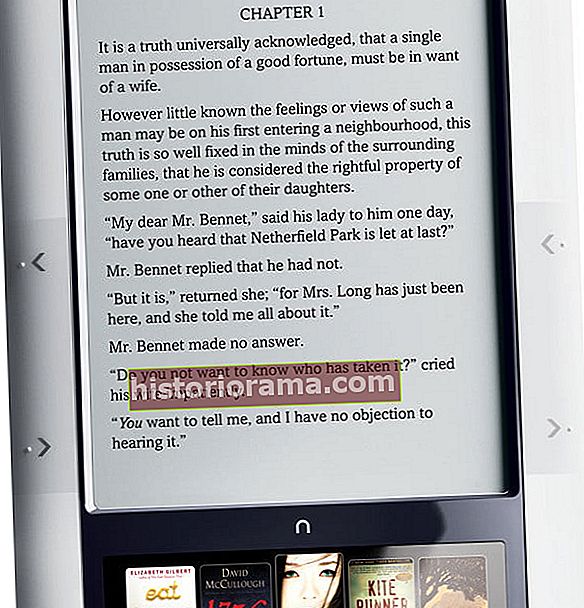Bez ohľadu na to, či sa zbavujete svojho domovského centra Google (teraz nazývaného Google Nest Hub) a chcete inovovať na Google Home Max, musíte vyriešiť technický problém alebo sa obávate obáv o bezpečnosť, vymazaním svojich informácií z hub je jednoduchý a trvá doslova 10 sekúnd. Pozrime sa na niekoľko dôvodov, prečo by ste mali chcieť obnoviť výrobné nastavenia zariadenia Nest Hub a ako na to.
Dôvody na resetovanie
Existuje niekoľko dôvodov, prečo môže byť vhodné, aby osoba obnovila výrobné nastavenia svojho zariadenia Google Nest Hub. Najviditeľnejšie je asi to, že sa chystajú inovovať na Google Home Max a už nebudú potrebovať svoje Nest. Obnovenie továrenských nastavení vám umožní predať staré centrum alebo ho dať priateľovi alebo členovi rodiny bez toho, aby bol váš účet stále prepojený s týmto zariadením.
Ďalším dôvodom na resetovanie je zabezpečenie. Aj keď spoločnosť Google popiera, že by mal server Nest Hub nejaké bezpečnostné chyby, sú niektoré, ktoré s tým nesúhlasia. Ak vezmeme do úvahy počet porušení údajov (vrátane služieb Google) a hackerov zariadení, o ktorých sa v minulom roku dozvedeli správy, je pochopiteľné, že si môžete dávať pozor na akékoľvek zariadenie, ktoré by mohlo byť potenciálne napadnuté alebo ktoré by mohlo inak zdieľať vaše údaje. Obnovením továrenských nastavení rozbočovača by ste vymazali všetky informácie zo zariadenia. Ak však zhromažďuje informácie po celú dobu, kedy ste ich používali, momentálne s tým nemôžete nič urobiť. Mimochodom, pomocou tohto nástroja môžete zistiť, aké údaje vaše inteligentné domáce zariadenia zhromažďujú a kam ich odosielajú.
Môžete tiež resetovať kvôli technickým problémom. Ak sa zariadenie správa vtipne, napríklad keď neodpovie na otázky alebo neodpojí vaše Wi-Fi, problém môže vyriešiť dobré obnovenie továrenských nastavení.
Pripravené, nastavenie, vynulovanie
 Greg Mombert / Digitálne trendy
Greg Mombert / Digitálne trendy Na resetovanie centra Google Nest Hub nemôžete použiť aplikáciu ani hlasové príkazy, ale je to v poriadku. Toto je najrýchlejšia metóda resetovania, akú som kedy videl na akejkoľvek elektronike, s akou som sa kedy stretol. Jednoducho podržíte tlačidlo hlasitosti na pravej strane na zadnej strane obrazovky po dobu 10 sekúnd pomocou dvoch prstov. To je všetko. Zariadenie sa reštartuje a máte hotovo. Ak niekedy zabudnete, môžete povedať: „Hej Google, obnovenie výrobných nastavení“ a asistent vám pripomenie, ako na to.
Ak chcete resetovať ďalšie inteligentné domáce zariadenia Google, je možné ich resetovať podobným spôsobom. Ak chcete resetovať domovskú stránku Google, stlačte a podržte tlačidlo stlmenia mikrofónu na zadnej strane zariadenia asi na 15 sekúnd alebo dovtedy, kým asistent neoznámi resetovanie zariadenia. U zariadení Google Home Mini a Google Home Max vyhľadajte leptaný kruh na základni pri napájacom kábli a podržte ho stlačený asi 12 až 15 sekúnd.